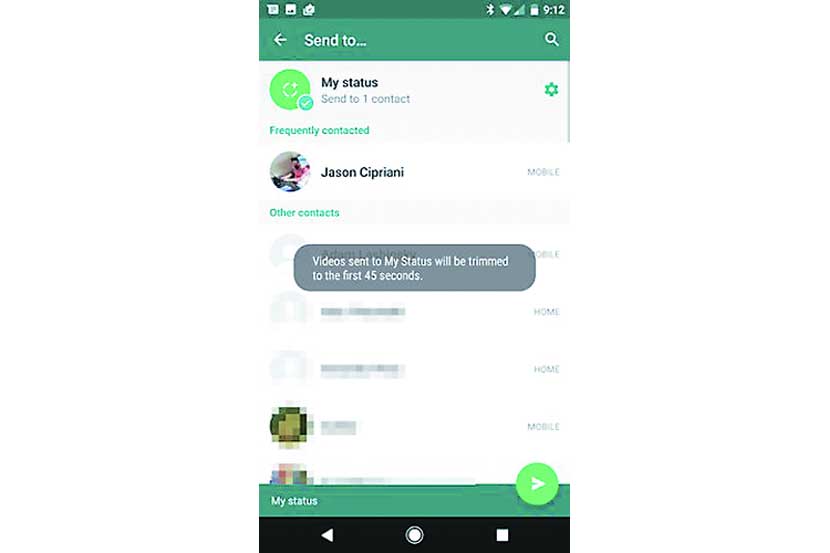सकाळी उठल्याक्षणापासून रात्री डोळ्याला डोळा लागेपर्यंत आपले डोळे ‘व्हॉट्सअॅप’वर लागलेले असतात. पण तरीही या अॅपमध्ये झालेले बदल अनेकदा आपल्या लक्षात येत नाहीत. आजवर केवळ मजकुरापुरत्याच मर्यादित असलेल्या व्हॉट्सअॅप स्टेटसमध्ये आता बरेच वैविध्य आले आहे. आता छायाचित्र, व्हिडीओ किंवा ‘जिफ’ स्वरूपातही स्टेटस ठेवता येते. त्यातून त्या-त्या दिवसातील घडामोडी आपल्या मित्रमंडळींपर्यंत पोहोचवता येतात. २४ तासांपुरत्या मर्यादित असलेल्या या नव्या स्टेटस विषयीच्या काही टिप्स आणि त्यासोबतच आणखीही काही गमतीजमती..
‘स्टेटस’चे प्रेक्षक ठरवा
तुमचे स्टेटस कोणाला दिसावे आणि कोणाला दिसू नये, हे तुम्ही ठरवू शकता. व्हॉट्सअॅपच्या प्रायव्हसी सेटिंग्जमध्ये ‘माय कॉन्टॅक्ट्स’, ‘कॉन्टॅक्ट्स एक्सेप्ट’, ‘ओन्ली शेअर विथ’ यापैकी हवा तो पर्याय निवडल्यास, तुम्हाला अपेक्षित असलेल्या व्यक्ती किंवा समूहालाच त्याची माहिती दिसू शकेल.
कोणी स्टेटस पाहिले, हे जाणून घ्या
स्टेटसच्या तळाशी असलेल्या डोळ्याच्या चिन्हावर स्पर्श केल्यास ज्यांनी तुमचे स्टेटस पाहिले आहे, त्यांची यादी तुम्हाला दिसू शकते.
इतरांच्या स्टेटसवर प्रतिक्रिया द्या
एखाद्याचे स्टेटस पाहिल्यानंतर तुम्ही त्यावर प्रतिक्रियाही नोंदवू शकता. त्यासाठी रिप्लाय पर्यायात प्रतिक्रिया देता येते आणि ही प्रतिक्रिया व्हॉट्सअॅप चॅटमध्ये दिसते.
‘जिफ’ पाठवा
इमोजी बटनाला स्पर्श केल्यानंतर तळाशी जिफ आयकॉन येते. त्यातून तुम्ही तुम्हाला हवे ते जिफ शोधून काढू शकता आणि पाठवू शकता. त्यासाठी तुम्हाला अॅपच्या बाहेरही पडावे लागत नाही.
एका वेळी ३० छायाचित्रे शेअर करा
व्हॉट्सअॅपवरून आजवर एकावेळी फारतर १० छायाचित्रे पाठवता येत होती. आता ही मर्यादा ३० छायाचित्रांपर्यंत वाढवण्यात आली आहे.
एकाच वेळी अनेकजणांबरोबर शेअर करा
तुम्हाला जे शेअर करायचे आहे, ते सिलेक्ट करून एकाच वेळी अनेक व्यक्तींना आणि ग्रुप्सना पाठवता येऊ शकते.
व्हॉइस मेसेज पाठवा
एखाद्या व्यक्तीने व्हॉट्सअॅप कॉल रिसिव्ह न केल्यास, तुम्ही त्या व्यक्तीला व्हॉइस मेसेजही पाठवू शकता. रेकॉर्ड व्हॉइस मेसेज वर स्पर्श करून तुम्ही हा संदेश पाठवू शकता.
व्हिडीओ कॉलिंग
व्हिडीओच्या स्क्रीनवर स्पर्श करून तुम्ही स्वत:ला किंवा ज्याला कॉल केला आहे, अशा व्यक्तीला स्क्रीनवर पाहू शकता. व्हिडीओ कॉलदरम्यान अन्यही कामे करायची असल्यास हा स्क्रीन मोबाइल फोन किंवा संगणकाच्या एखाद्या कोपऱ्यात ठेवू शकता.
@ वापरून ग्रुपमधल्या एखाद्या व्यक्तीचा उल्लेख
@ हे चिन्ह वापरल्यानंतर येणाऱ्या यादीतून संबंधित व्यक्तीचे नाव निवडून मेसेज केल्यास त्या व्यक्तीला त्याची सूचना मिळते.
कॅमेराची नवी करामत
आता व्हॉट्सअॅपचा कॅमेरा पर्याय केवळ छायाचित्र टिपण्यापुरताच मर्यादित राहिलेला नाही. छायाचित्रावर शब्द लिहिण्याचा, चित्र रेखाटण्याचा किंवा इमॉटिकॉन्स अॅड करण्याचा पर्यायही देण्यात आला आहे. त्यामुळे विविध करामती करण्याची संधी आहे.
अक्षरखेळ
अक्षरे बोल्ड, इटॅलिक किंवा स्ट्राइक थ्रू करण्याची सोय आता व्हॉट्सअॅपमध्येही आहे. ~हॅलो~ असे लिहिल्यास हॅलो हा शब्द बोल्ड होईल, हॅलो असे लिहिल्यास इटॅलिक आणि प्तहॅलोप्त असे लिहिल्यास स्ट्राइक थ्रू केलेली अक्षरे उमटतील.
कीपॅड न वापरता टाइप करा
टाइप करण्याचा कंटाळा येत असेल, तर केवळ माइक बटन दाबून बोला. तुमचे शब्द आपोआप टाइप होतील.